Emporia SMART.5 User guide [de]
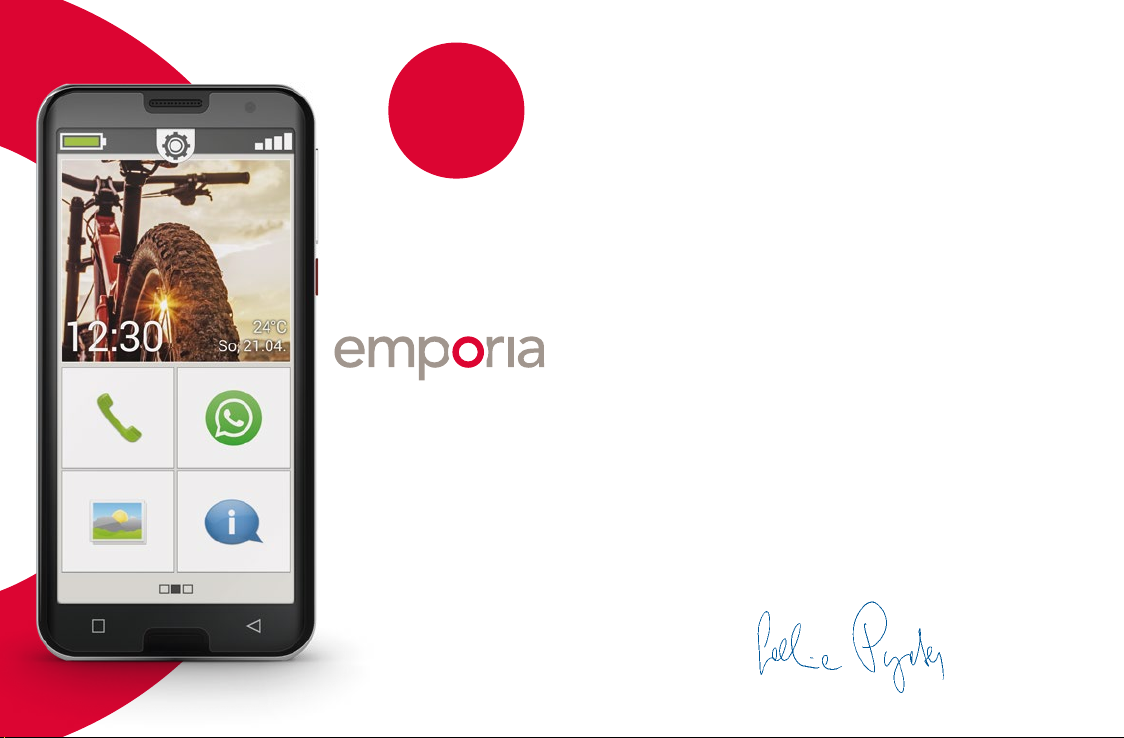
WiFi-
Verbindung
oder mobiler
Datentarif
notwendig
SMART.5
emporiaSMART.5 – ihr guter Begleiter
Bei der Entwicklung dieses neuen Smartphones haben wir
in guter emporia-Tradition auf die wahren Expertinnen und
Experten gehört: Auf unsere Kundinnen und Kunden, auf
Menschen wie Sie.
Deshalb bin ich überzeugt, dass Sie sehr viel Freude haben
werden mit diesem neuen emporia-Smartphone, das voller
österreichischer Ingenieurskunst steckt.
Um Sie beim Lernen der neuen Möglichkeiten rund ums
Smartphone zu unterstützen, hat emporia für Sie ein
Trainingsbuch zum Üben und Ausprobieren entwickelt.
Übrigens, dieses Trainingsbuch ist im Lieferumfang
enthalten – Viel Spaß damit! Darüber hinaus nden Sie auf
unserer Homepage unter www.emporia.eu detaillierte
Schritt-für-Schritt-Anleitungen zu Aufgabenstellungen
wie z.B. »Wie erstelle ich eine WhatsApp Gruppe« und
vieles mehr.
Dieses Smartphone soll Ihr guter Begleiter sein.
Ich wünsche Ihnen viel Freude mit dem emporiaSMART.5.
Installationsanleitung
Herzliche Grüße
Eveline Pupeter
emporia Telecom
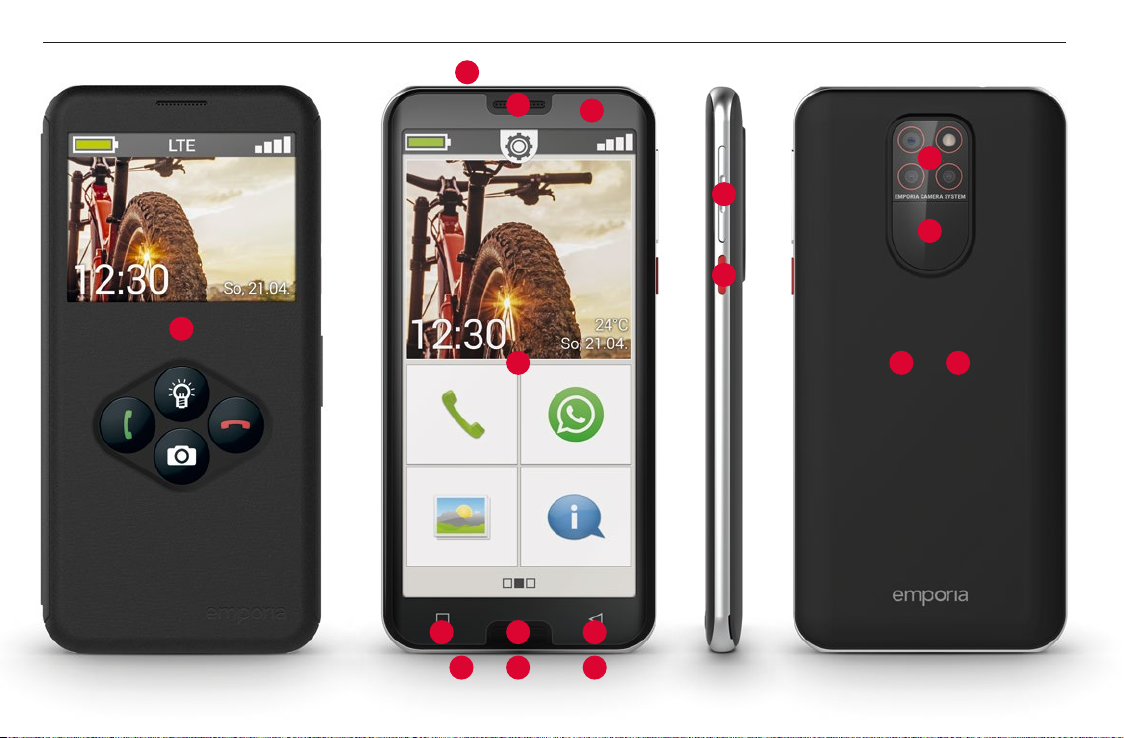
› IHR MOBILTELEFON IM ÜBERBLICK
1
2
3
4
14
12
15
13
6 7
5
8
10 11 9
16 17
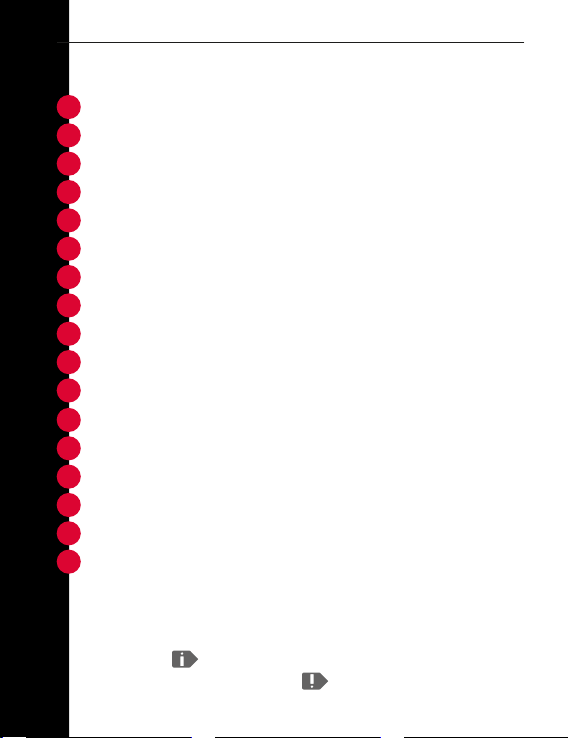
Ihr Mobiltelefon im Überblick
1
Smartcover mit Funktionstasten (siehe Seite 32)
2
Kopfhöreranschluss
3
Lautsprecher (Hörer)
4
Front-Kameralinse
5
Touch-Display (Bildschirm)
6
Menü-Taste (siehe Seite 37)
7
Home-Taste (siehe Seite 37)
8
Zurück-Taste (siehe Seite 37)
9
Mikrofon
10
USB-Buchse
11
Lautsprecher
Lautstärke-Tasten (siehe Seite 38)
12
Ein/Aus-Taste (siehe Seite 37)
13
Kameralinsen mit Taschenlampe/Blitz
14
Notruf-Taste (am Smartcover) (siehe Seite 49)
15
Akkudeckel
16
NFC Modul (am Akku)
17
Hinweise zu dieser Bedienungsanleitung
• In dieser Anleitung finden Sie hilfreiche Hinweise und Tipps, die mit
dem Symbol gekennzeichnet sind.
• Warnungen sind mit dem Symbol gekennzeichnet
03
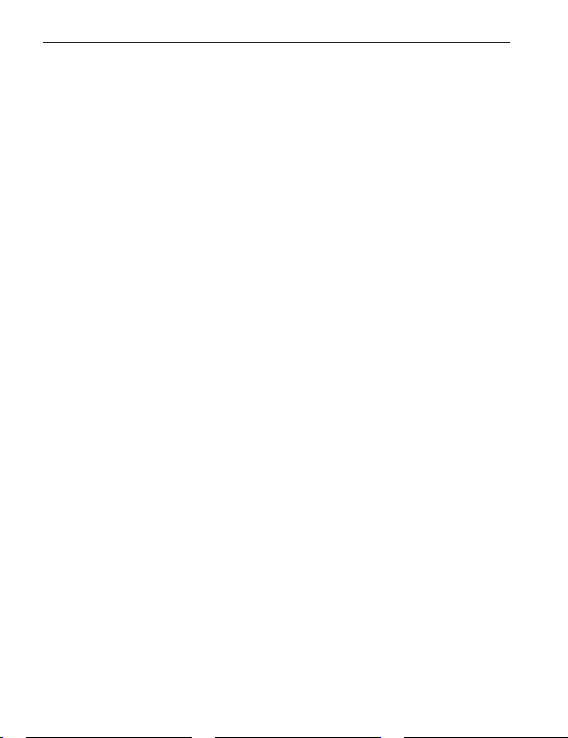
› INHALTSVERZEICHNIS
1. Vorbereitung 06
1.1 Lieferumfang .................................. 06
1.2 SIM-Karte und Data-Card einlegen.............. 08
1.3 Akku laden......................................10
1.4 Telefon einschalten..............................12
1.5 PIN-Code eingeben .............................13
2. Erste Inbetriebnahme 14
2.1 Grundeinstellungen zu Android™ und Google....14
2.2 emporiaApp installieren ....................... 22
2.3 Startseite und App-Favoriten einrichten ........ 25
2.4 Kontakte einrichten .............................27
2.5 Persönliche Seite ............................... 29
2.6 Emporia Tastatur einrichten .....................31
2.7 emporia Smartcover.............................32
3. Bedienung 35
3.1 Energiesparmodus und Bildschirmsperre ........35
3.2 Tasten am Telefon ...............................37
4. Verbindungen herstellen 39
4.1 WLAN-Verbindung einrichten ...................39
4.2 Mobile Datenverbindung einrichten .............42
04
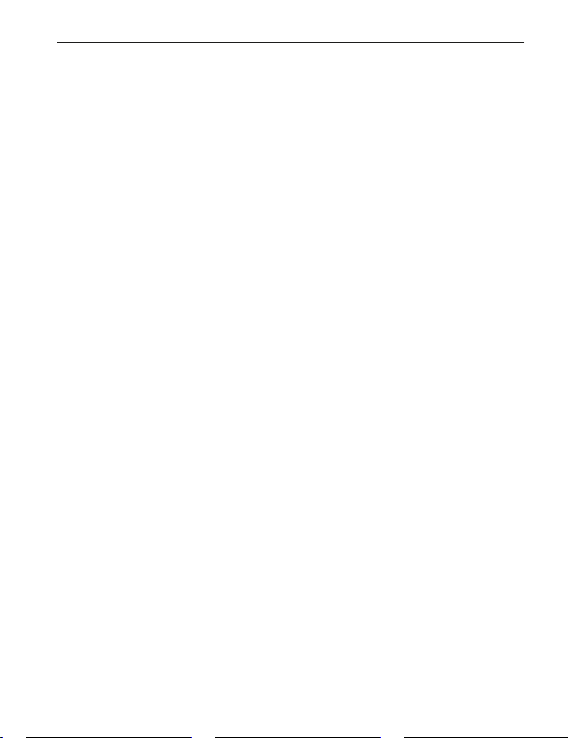
Inhaltsverzeichnis
4.3 E-Mail-Verbindung einrichten....................43
4.4 Bluetooth ...................................... 44
4.5 NFC Verbindung herstellen ......................45
4.6 PC-Verbindung zur Datenübertragung .......... 46
4.7 Software-Updates...............................47
4.8 Apps herunterladen ............................ 48
5. Notruunktion 49
6. Schnelleinstellungen 57
6.1 Audioprole ....................................57
6.2 Hintergrundbild ................................ 58
7. Weitere Einstellungen 59
7.1 Datum & Uhrzeit ................................59
7.2 Sprache & Eingabe ..............................59
7.3 Emporia-Tastatur ................................59
7.4 Display..........................................61
7.5 Gesichtserkennung..............................61
7.6 Sicherheitseinstellungen ........................62
7.7 Systemeinstellungen ............................63
8. Sicherheitshinweise 64
05
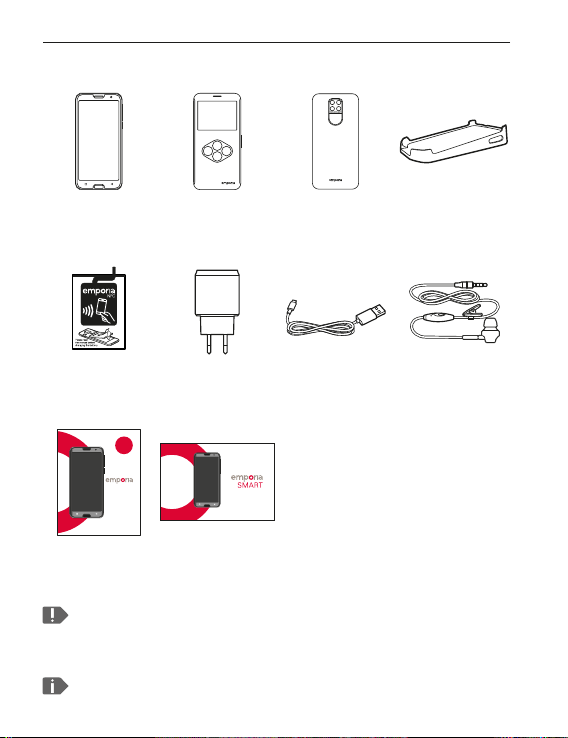
1. VORBEREITUNG
1.1 Lieferumfang
Smartphone Smartcover
Akku mit
NFC-Antenne
(vorinstalliert)
SMART.5
Installations anleitung
Installations-
anleitung
WiFiVerbindung
oder mobiler
Datentarif
notwendig
(Akkudeckel mit
Notruf-Taste)
Netzstecker USB Ladekabel Kopfhörer
Trainingsbuch
Trainingsbuch
Akkudeckel ohne
Notruf-Taste
Ladeschale
Der Inhalt dieser Packung ist für Kleinkinder nicht
geeignet und enthält verschluckbare Kleinteile.
Google, Android, Google Play sind Marken von Google LLC.
06
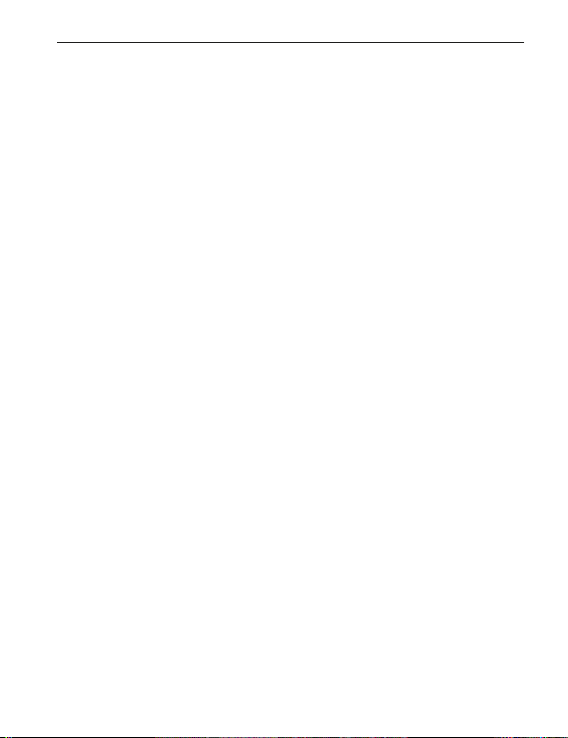
Vorbereitung
› Nicht im Lieferumfang
• SIM-Karte
Die SIM-Karte ist eine Chipkarte, die Sie in Ihr
Telefon einstecken. Erst dann können Sie mit dem
Mobiltelefon telefonieren. Sie erhalten die Karte
mit den dazugehörigen Geheimzahlen (PIN und
PUK) von Ihrem Netzbetreiber mit dem Kauf eines
Mobilfunkvertrags. Verwenden Sie bei einem
Smartphone immer einen Mobiltarif mit Datenpaket.
• Data Card (Speicherplatzerweiterung)
Die Data Card ist eine Chipkarte, die als Speicherplatzerweiterung für Ihr Smartphone dient. Damit
können Sie z.B. mehr Fotos speichern und mehr Apps
installieren. Sie erhalten solche Karten im ElektronikFachhandel.
› Wenn ein Teil fehlt oder defekt ist
Wenden Sie sich bitte an das Emporia Service Center
unter der Nummer +43 · 732 · 77 77 17 · 4 46
Montag-Donnerstag 08:30-17:00 · Freitag 08:30-13:00
customercare@emporia.at · www.emporia.eu
07
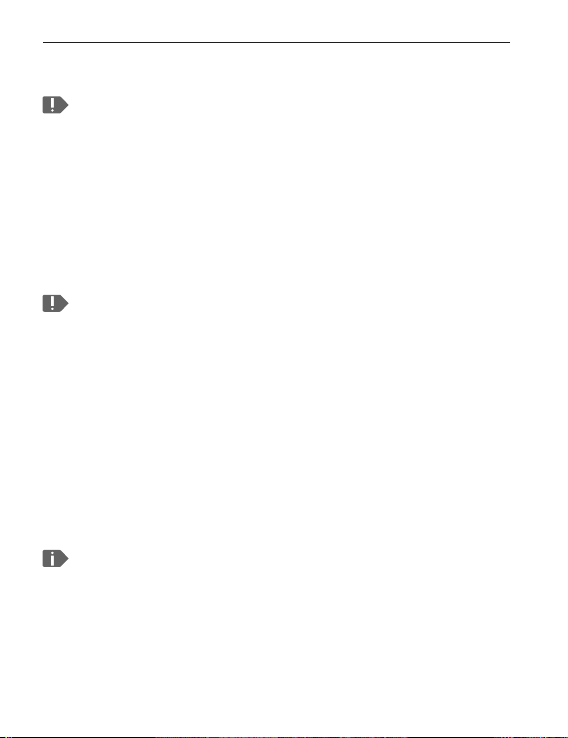
Vorbereitung
1.2 SIM-Karte und Data-Card einlegen
Trennen Sie das Telefon immer vom Ladegerät und
schalten Sie es aus, bevor Sie den Akkudeckel abnehmen
und SIM-Karte oder Data Card einlegen oder entfernen.
› Heben Sie den Akkudeckel ab.
Beginnen Sie bei der Ausnehmung des Akkudeckels
(ander linken Seite unten).
Vermeiden Sie es, den Akkudeckel übermäßig zu biegen,
da er sonst beschädigt werden kann.
Achten Sie beim Abnehmen auf Ihre Fingernägel.
› Legen Sie die SIM-Karte ein.
Die Halterung für die SIM-Karte bendet sich rechts
oberhalb desAkkufachs und der Halterung für die
Speicherkarte. Schieben Sie die Karte so ein, dass die
goldenen Kontakte nach unten zeigen.
Verwenden Sie für dieses Telefon nur Nano SIM-Karten.
Sollte Ihre SIM-Karte eine andere Größe haben, können
Sie sie bei Ihrem Netzbetreiber umtauschen.
08
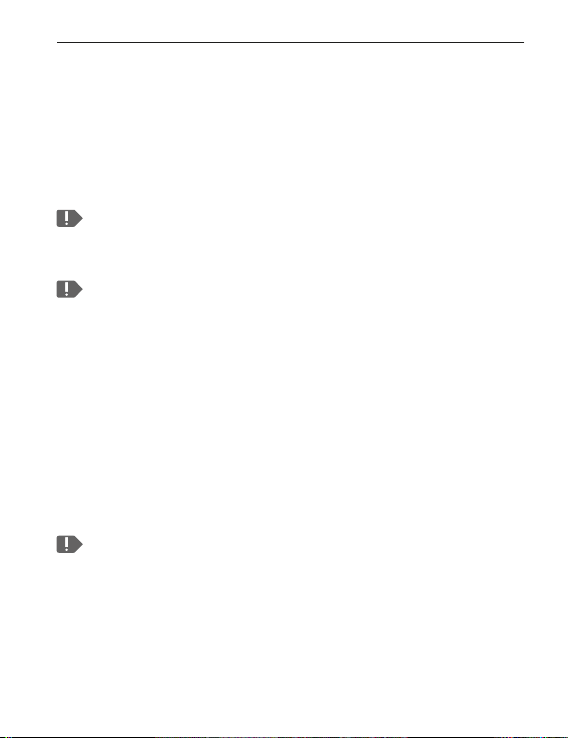
Vorbereitung
› Legen Sie die Data Card ein (optional).
Die Halterung für die Speicherkarte bendet sich links
oberhalb des Akkufachs. Schieben Sie die Data Card so
indie Halterung ein, dass die goldenen Kontakt nach
unten zeigen.
Verwenden Sie für dieses Telefon ausschließlich kompatible
Speicherkarten, wie microSD® oder microSDHC®.
Wenn Sie inkompatible SIM-Karten oder Speicherkarten
verwenden, können das Telefon, die Karte selbst oder die
auf derKarte gespeicherten Daten beschädigt werden.
› Bringen Sie den Akkudeckel an.
Entscheiden Sie, ob Sie den Akkudeckel ohne Notruf-Taste
oder das Smartcover (siehe Seite 32) mit Notruf-Taste
verwenden wollen. Drücken Sie denAkkudeckel auf
dasTelefon, bis alle Verankerungen eingerastetsind.
Verwenden Sie nur Akkus, Ladegeräte und Zubehör, die
für dieses Telefon zugelassen sind. Andernfalls gilt die
Garantie für dasTelefon nicht mehr.
09
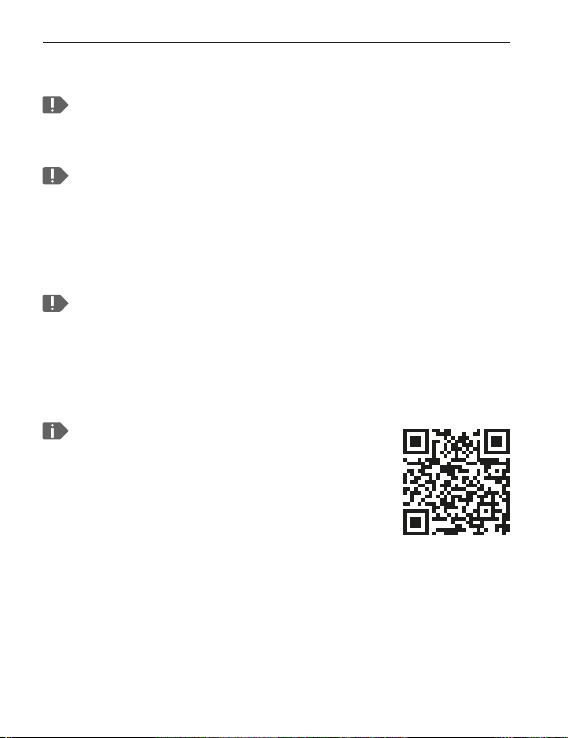
Vorbereitung
1.3 Akku laden
Verwenden Sie nur das mitgelieferte Ladekabel zum Laden,
umKontaktfehler mit dem USB-Stecker zu vermeiden.
Bevor Sie das Telefon zum ersten Mal verwenden, laden
Sie den Akku mindestens vier Stunden auf. Wenn Sie diese
Ladezeit nicht einhalten, kann das die Akkulebensdauer
verringern.
Stecken Sie das Telefon nie an das Ladegerät oder einen
PC, wenn kein Akku eingelegt ist. Versuchen Sie nicht,
das Telefon ohne Akku zu betreiben. Das Telefon kann
dadurch beschädigt werden.
Sollten Sie den Akku einmal tauschen
wollen, wenden Sie sich an das
Fachpersonal im Einzelhandel. Dieser
QR-Code ruft ein Video auf, das den
Tauschvorgang im Detail zeigt.
https://youtu.be/9KLL04nJ_Ms
10
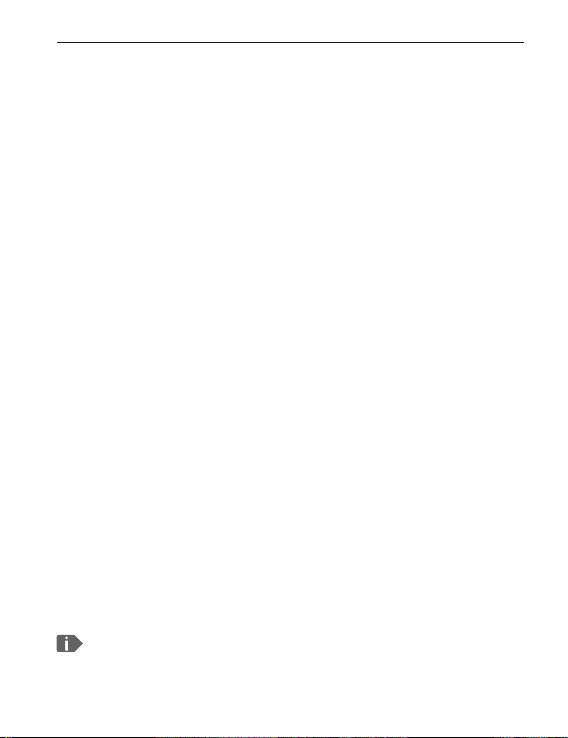
Vorbereitung
› Laden mit dem Ladekabel
• Stecken Sie den USB-Stecker in die USB-Buchse
desTelefons.
• Stecken Sie danach den Netzstecker des Ladekabels in
dieSteckdose.
› emporia Ladestation
Mit der Ladestation können Sie Ihr Mobiltelefon
bequem auaden und es hat gleichzeitig seinen festen
Platz bei Ihnenzuhause.
Stecken Sie dazu das Ladekabel mit dem USB-Typ-CStecker in die Buchse auf der Rückseite der Ladeschale.
Legen Sie dann das Smartphone in die Ladeschale.
Wenn Sie das Gerät immer auf diese Weise laden
wollen, können Sie das Ladekabel dauerhaft in der
Ladeschale stecken lassen.
› Laden am Computer
Stecken Sie das Telefon an eine USB-Buchse am
Computer. Trennen Sie dafür das mitgelieferte USBKabel ggf. vom Netzstecker.
Das Laden am Computer dauert länger als das Laden mit
demNetzstecker.
11
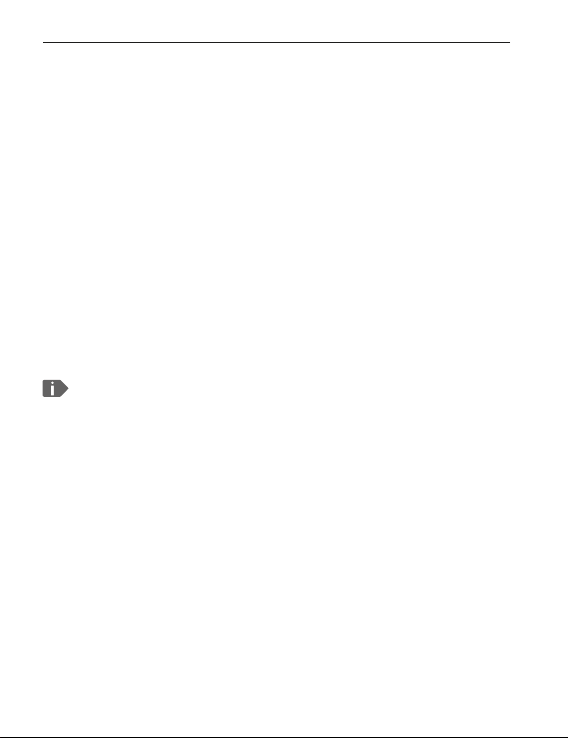
Vorbereitung
› Akku-Anzeigen am Telefon
• Wenn der Akku leer wird:
Ein akustisches Signal ertönt und am Bildschirm
erscheint einWarnhinweis. Das Akkusymbol ist rot,
dasLED blinkt.
• Wenn der Akku geladen wird:
Das Akkusymbol wird gefüllt, das LED leuchtet rot.
• Wenn der Akku vollständig geladen ist:
Das Akkusymbol ist gefüllt und das LED leuchtet grün.
Sie können das Ladekabel nun vom Telefon entfernen
und danach das Ladekabel aus der Steckdose ziehen.
Unter Einstellungen– Akku können Sie die
verbleibende Laufzeit bei aktuellem Akkustand einsehen
und können Anwendungen schließen, um die Laufzeit
zuerhöhen.
1.4 Telefon einschalten
• Entfernen Sie vor der ersten Benutzung die Schutzfolie
vomDisplay.
• Drücken Sie die Ein/Aus-Taste mindestens
zweiSekunden lang.
• Auf dem Bildschirm erscheint der emporia-Schriftzug
und eineMelodie ertönt.
12

Vorbereitung
Wenn Sie das Telefon das erste Mal einschalten, kann
der Start vorgang bis zu zwei Minuten dauern. Während
dieser Zeit ist am Display das emporia-Logo sichtbar.
Bitte unterbrechen Sie diesen Vorgang nicht.
1.5 PIN-Code eingeben
Geben Sie den 4-stelligen PIN-Code Ihrer SIMKarte ein, wenn Sie dazu aufgefordert werden und
bestätigen Sie die Eingabe.
Sie können den PIN-Code unter Einstellungen–
Sicherheit– SIM-Kartensperre ändern
oderausschalten.
Hier haben Sie die Möglichkeit, Ihren persönlichen PIN-
Code zunotieren: __________________
Sie haben maximal drei Versuche, den PIN-Code
einzugeben. Nach der dritten Fehleingabe kann die
SIM-Karte nur mehr mit dem PUK-Code entsperrt werden.
Sie nden den PIN-Code und den PUK-Code in den
Unterlagen, die Sie mit Ihrer SIM-Karte vom Netzbetreiber
erhalten haben.
13
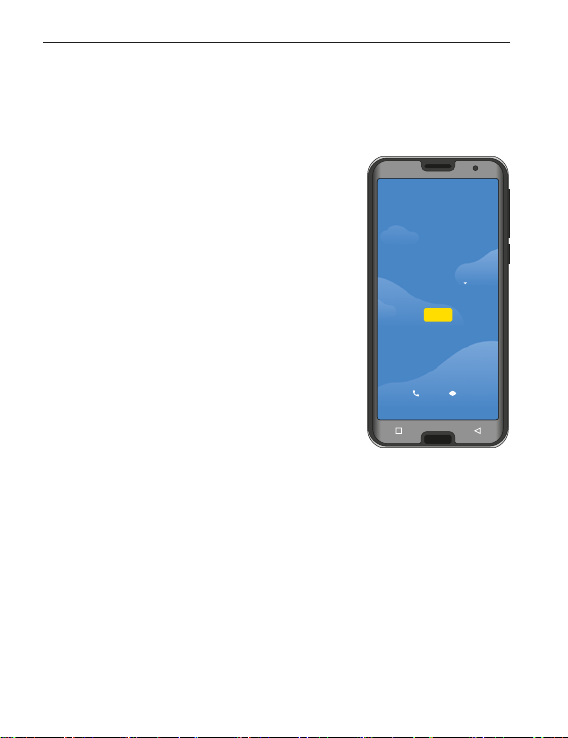
2. ERSTE INBETRIEBNAHME
Hallo
DEUTSCH (ÖSTERREICH)
Notruf Einstellungen für
Sehbehinderte
STARTEN
2.1 Grundeinstellungen zu Android™ und Google
Bei der ersten Inbetriebnahme des Smartphones
müssen Sie einmalig einige Einstellungen vornehmen.
› Sprache auswählen
Standardmäßig ist Englisch als
Systemsprache vorausgewählt.
Wenn Sie eine andere Sprache für
die Bedienung des Smartphones
bevorzugen, gehen Sie wie folgt
vor:
• Tippen Sie auf die vorausgewählte
Sprache (ENGLISH).
• Eine Liste mit allen verfügbaren
Systemsprachen erscheint.
• Wählen Sie die Sprache aus, in der Sie das Smartphone
benutzen wollen.
• Die Sprache ihrer Wahl wird am Bildschirm angezeigt.
› Android Einstellungen starten
• Tippen Sie nun auf STARTEN, um einige notwendige
Einstellungen für das Android Betriebssystem
festzulegen.
14
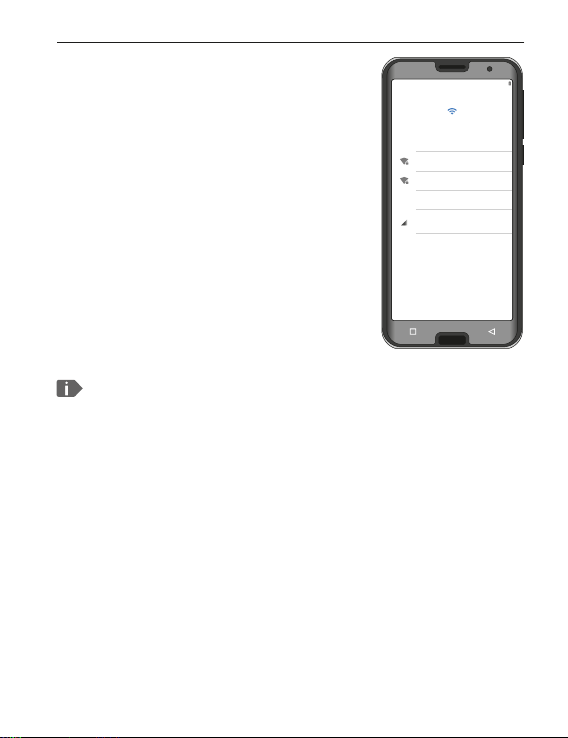
› Mit WLAN verbinden
100 %
Mit WLAN verbinden
Netzwerk auswählen
MyWLAN
MyWLAN-Gast
+
Alle WLANs anzeigen
Mobilfunknetzwerk für die Einrichtung
verwenden
Offl ine einrichten
Stellen Sie nach Möglichkeit eine
WLAN-Verbindung her, damit
nachfolgend notwendige Updates
und Downloads nicht Ihr mobiles
Datenvolumen belasten.
• Eine Liste zeigt alle zur Verfügung
stehendenWLAN-Netzwerke an.
• Tippen Sie auf den Namen Ihres
WLAN-Netzwerks, mit dem Sie Ihr
Telefon verbinden wollen.
Wenn Ihr WLAN-Netzwerk nicht auf der Liste erscheint,
bendet es sich nicht in der Reichweite des Smartphones.
Stellen Sie sicher, dass sich das Telefon zur Einrichtung
des WLAN-Netzwerks in dessen Reichweite bendet.
• Geben Sie nun das Passwort für das ausgewählte
WLAN-Netzwerk ein. Sie nden den Schlüssel in den
Unterlagen zu Ihrem WLAN-Netzwerk.
• Wenn Sie auf das Ziernfeld umschalten wollen,
tippen Sie auf das graue Feld 123. Wenn Sie auf
Großbuchstaben umschalten wollen, tippen Sie auf
das graue Feld mit dem Pfeil.
Erste Inbetriebnahme
15
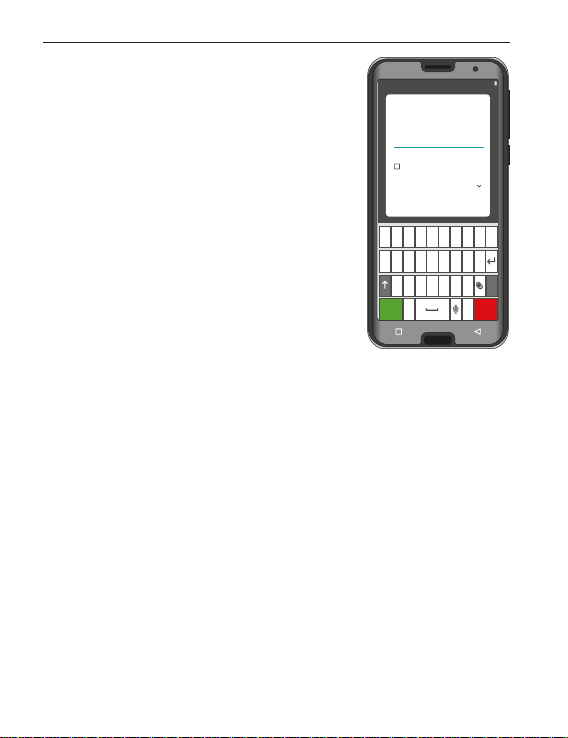
Erste Inbetriebnahme
100 %
y x c v b n m
1
2
3
a s d f g h j k l
q w e r t z u i o p
1 2 3 4 5 6 7 8 9 0
Fertig
, .
Entf
MyWLAN
Sicherheit
WPA2 Personal
Passwort
|
Passwort anzeigen
Erweiterte Optionen
Abbrechen Verbinden
• Sie können das Passwort noch
einmal kontrollieren, wenn Sie
Passwort anzeigen antippen.
• Wenn Sie das Passwort fertig
eingegeben haben, tippen Sie
auf das Feld VERBINDEN, Die
Verbindung zum WLAN-Netzwerk
wird aufgebaut.
16
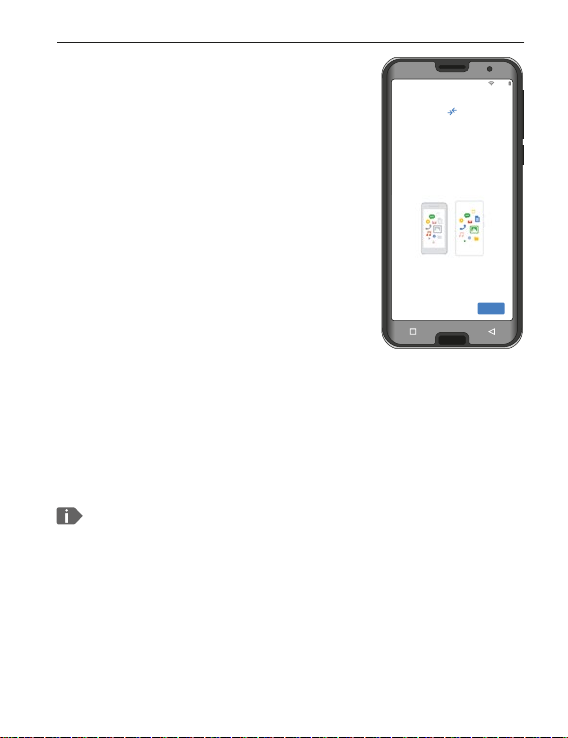
› Apps & Daten kopieren
100 %
Apps & Daten kopieren
Du kannst festlegen, was auf dein neues
Gerät übertragen werden soll: deine
Apps, deine Fotos, deine Kontakte, dein
Google-Konto und mehr
Nicht kopieren
Weiter
Das Smartphone prüft nun, ob
Updates zum Android Betriebssystem zur Verfügung stehen und
installiert dieseautomatisch.
Haben Sie bereits ein Smartphone
benutzt? Im nächsten Schritt
können Sie Apps und Daten von
Ihrem alten Smartphone installieren.
Tippen Sie dazu auf WEITER,
wählenSie die Art der Übertragung
und folgen Sie denAnweisungen am Display.
Wenn dieses Smartphone ihr erstes ist oder Sie
keine Daten übertragen wollen, tippen Sie auf
NICHT KOPIEREN.
Nach der Installation können Sie Ihr Smartphone
zusätzlich zur Sicherung mit einem Code mit der
Gesichtserkennung schützen (siehe Seite 61).
Erste Inbetriebnahme
17
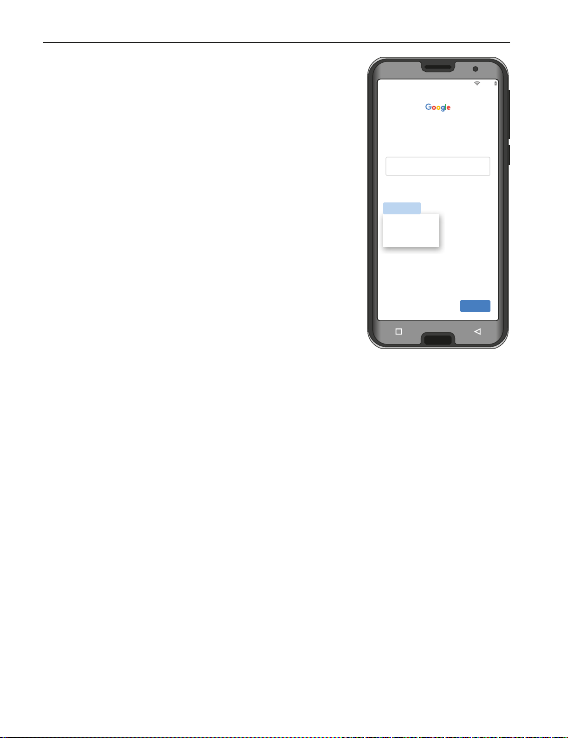
Erste Inbetriebnahme
Für mich selbst
Für mein Kind
Anmeldung
Mit dem Google-Konto anmelden.
Weitere Informationen
E-Mail-Adresse vergessen?
E-Mail oder Telefonnummer
Überspringen
Weiter
Konto erstellen
100 %
› Google-Konto einrichten
Im nächsten Schritt werden Sie
aufgefordert, sich mit Ihrem
Google-Konto anzumelden. Geben
Sie dazu Ihre Gmail-Adresse und
daszugehörige Passwort ein.
Wenn Sie bisher noch kein GoogleKonto benutzt haben, können Sie
nun ein neues einrichten.
• Tippen Sie dazu auf Konto
erstellen.
• Wählen Sie Für mich selbst aus.
• Geben Sie Vorname und Nachname ein und tippen
Sie dann auf Weiter.
• Geben Sie Ihr Geburtsdatum und Geschlecht ein.
• Im nächsten Schritt können Sie einen eigenen
Nutzer namen wählen. Gemeinsam mit der
festgeschriebenen Endung @ gmail.com legen Sie
damit Ihre persönliche Gmail-Adresse fest.
• Nun wird die Verfügbarkeit des gewünschten Nutzernamensgeprüft.
18
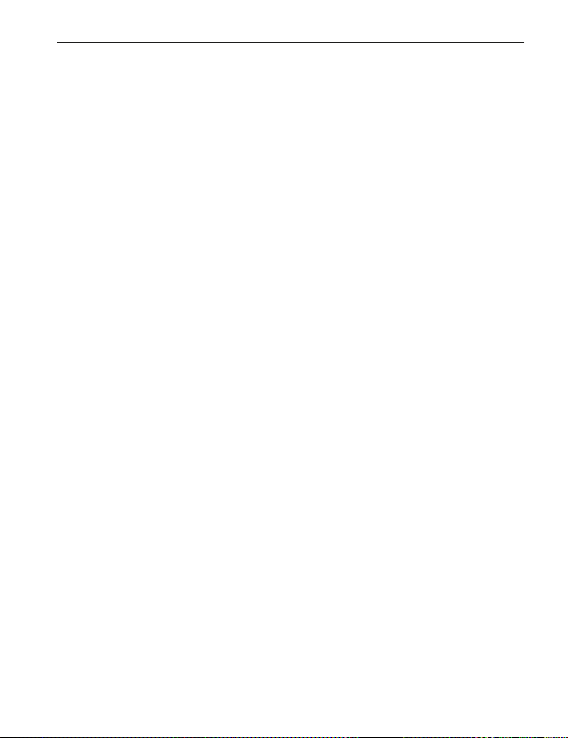
Erste Inbetriebnahme
• Wählen Sie nun selbst ein Passwort aus, das zu diesem
Google-Konto gehören soll. Es muss mindestens
8Zeichen lang sein und es empehlt sich, einige Ziern
oder Sonderzeichen einzubauen.
• Jetzt müssen Sie dasselbe Passwort ein zweites Mal
eingeben, damit etwaige Tippfehler ausgeschlossen
werden können.
• Aktivieren Sie die Checkbox für die Nutzungs-
bedingungen und die Datenschutzerklärung, dann
können Sie auf KONTO ERSTELLEN tippen.
• Im nächsten Schritten können Sie Personalisierungs-
einstellungen zu Ihrem Google-Konto vornehmen und
dann BESTÄTIGEN.
• Nun können Sie Einstellungen zu Sicherung und
Speicher der Google Dienste vornehmen. Lesen Sie
die Voreinstellungen genau durch und deaktivieren
Sie bei Wunsch einzelne Funktionen. Tippen Sie dann
auf AKZEPTIEREN.
› Suchanbieter auswählen
Wählen Sie einen Internet-Suchmaschinen-Anbieter
aus, dessen Service bei Suchanfragen verwendet
werden soll.
19
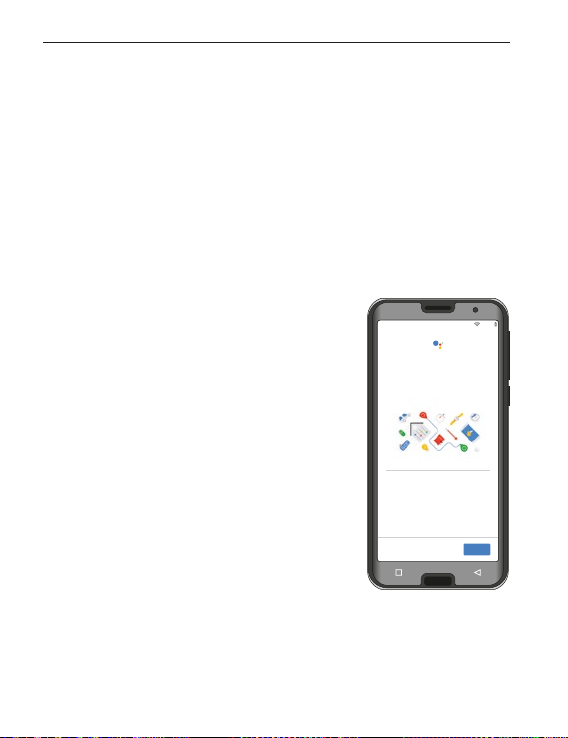
Erste Inbetriebnahme
100 %
Mehr
Die neue Art, mit Google
zu sprechen
Navigieren, kommunizieren und
Aufgaben erledigen
Mit diesen Einstellungen kann sich dein
Assistant besser an deine individuellen
Bedürfnisse anpassen.
› Smartphone schützen
Wählen Sie nun eine Displaysperre aus, damit kein
Unbefugter Ihr Smartphone bedienen kann.
• Wählen Sie aus, ob der Code auch zum Starten des
Geräts eingegeben werden muss.
• Geben Sie den von Ihnen gewünschten Code ein.
• Geben Sie den Code ein zweites Mal ein, um etwaige
Tippfehler auszuschließen und bestätigen Sie.
› Google Assistant aktivieren
Sie können nun den Google
Assistant in vollem Umfang
installieren. Beachten Sie, dass
Sie damit Google umfangreiche
Berechtigungen erteilen. Wählen Sie
AKTIVIEREN oder NEIN, DANKE.
Wenn Sie den Google Assistant
mit Sprachbefehl steuern wollen,
richten Sie nunVoice Match ein–
Tippen Sie dazu auf ICH STIMME
ZU und folgen Sie denAngaben am Display.
20
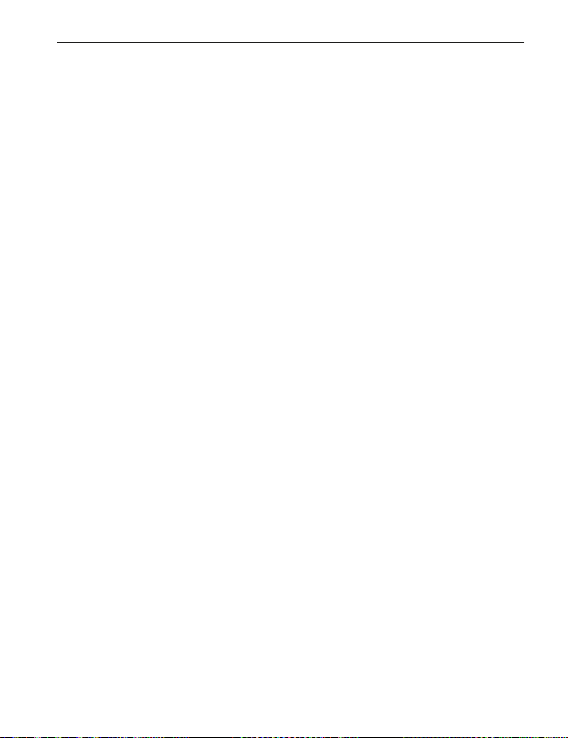
Erste Inbetriebnahme
› Google Pay einrichten
Wenn Sie mit ihrem Google-Konto eine
Bezahlmöglichkeit verbinden wollen, tippen Sie
auf KARTE HINZUFÜGEN und geben Sie die
notwendigen Angaben ein. Sie können diesen Prozess
auch ÜBERSPRINGEN.
› Hintergrund und Schriftgröße ändern
Abschließend können Sie nun noch den Hintergrund
ihres Smartphones personalisieren und die
Schriftgröße anpassen. Diese Einstellungen wirken
sich auf das System, jedoch nicht auf die emporia App
aus. Schließen Sie denInstallationsprozess nun ab.
21
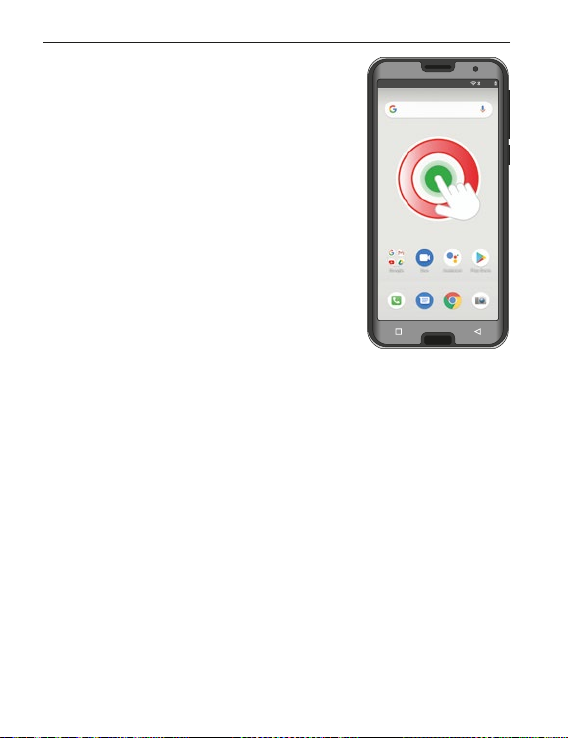
Erste Inbetriebnahme
start emporia
12:30 100 %
2.2 emporiaApp installieren
Nachdem Sie die Einrichtung von
Android und Google abgeschlossen
haben, sehenSieden Android
Startbildschirm.
Tippen Sie nun auf das emporia
Symbol.
› Rechtliche Hinweise
Stimmen Sie den Geschäfts beding ungen, der Datenschutz richt linie und den App-Berechtigungen
für die emporiaApp zu. Tippen Sie dazu auf das
Kästchen neben »Ich habe alles gelesen und bin
damiteinverstanden.«.
Bestätigen Sie mit WEITER.
22
